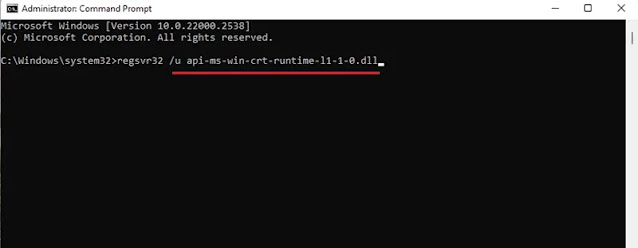الخطأ api-ms-win-crt-runtime-l1-1-0 ⚠️ يحدث عادةً عندما يكون ملف النظام المطلوب الذي يعد جزءًا من Microsoft Visual C++ Redistributable مفقودًا أو تالفًا.
في هذه المقالة من Nooh Freestyle، نقدم برنامجًا تعليميًا حول كيفية إصلاح خطأ api-ms-win-crt-runtime-l1-1-0.dll في أنظمة التشغيل Windows 11 و 10 وما إلى ذلك.

إصلاح مشكلة api-ms-win-crt-runtime-l1-1-0.dll
How do I fix api-ms-win-crt-runtime-l1-1-0.dll Error in Windows 11 and 10?
باختصار، لحل مشكلة الخطأ api-ms-win-crt-runtime-l1-1-0، قم بما يلي:
- وفقًا لإصدار نظام التشغيل لديك، قم بتنزيل وتثبيت Visual C++ Redistributable من موقعه الرسمي.
- تحديث ويندوز.
- بالنسبة لنظام التشغيل Windows 7 والإصدارات الأقدم، انتقل إلى موقع Microsoft Update Catalog وقم بتنزيل التحديث KB2999226 الذي يتوافق مع إصدار Windows لديك وتثبيته.
- قم بتشغيل System File Checker (SFC) في cmd.
- قم بإلغاء تثبيت البرنامج الذي تسبب في الخطأ وإعادة تثبيته.
وفيما يلي، نقدم تفاصيل الطرق المذكورة أعلاه وبعض الطرق البديلة.
1- مشكلة api-ms-win-crt-runtime-l1-1-0.dll بعد تثبيت البرنامج
بعد تثبيت برامج مثل Autodesk بنجاح، قد تواجه خطأ api-ms-win-crt-runtime-l1-1-0.dll أثناء بدء التشغيل، مما يعني أنه لا يمكن بدء تشغيل البرنامج لأن ملف النظام api-ms -win-crt-runtime-l1-1-0.dll غير موجود في جهاز الكمبيوتر الخاص بك. لإصلاح هذا الخطأ، اتبع الطرق المتوفرة في بقية هذه المقالة.
المزيد من المحتوى: 8 طرق لإصلاح خطأ ISDone.dll في Windows 11
2- إصلاح أو تثبيت Visual C++ القابل لإعادة التوزيع
غالبًا ما يرجع خطأ api-ms-win-crt-runtime-l1-1-0.dll ويندوز 11 إلى حزم Visual C++ القابلة لإعادة التوزيع المفقودة أو القديمة لـ Visual Studio 2015 و2017 و2019 و2022.
انتقل إلى موقع التنزيل الرسمي لـ Microsoft Visual C++ Redistributable .
قم بتنزيل الإصدار المناسب لنظامك. (X86 لأنظمة 32 بت وX64 لأنظمة 64 بت)
اتبع التعليمات التي تظهر على الشاشة لتثبيت الحزمة.
بعد اكتمال التثبيت، أعد تشغيل الكمبيوتر وتحقق مما إذا كان خطأ dll في Windows قد تم إصلاحه أم لا.
3- تحديث الويندوز
في بعض الأحيان، يمكن أن يؤدي تحديث Windows إلى إصلاح المشكلات المتعلقة بالتثبيت غير الكامل لمكونات النظام مثل ملفات DLL.
اضغط على مفاتيح Windows + I للدخول إلى Settings.
انتقل إلى Windows Update.
انقر فوق Check for updates لتثبيت التحديثات المتوفرة.
ثم أعد تشغيل جهاز الكمبيوتر الخاص بك.
4- استخدم Windows Update KB2999226 (تحديث Universal C Runtime)
إذا كنت تستخدم نظام التشغيل Windows 7 أو الإصدارات الأقدم، فقد تحتاج إلى تثبيت تحديث Universal C Runtime يدويًا.
انتقل إلى Microsoft Update Catalog .
قم بتنزيل التحديث KB2999226 الذي يتوافق مع إصدار Windows الخاص بك. قم بتثبيت التحديث وأعد تشغيل النظام.
5- تشغيل System File Checker (SFC)
يمكن أن تتسبب ملفات النظام الفاسدة في حدوث أخطاء DLL . يمكنك استخدام أداة System File Checker المضمنة لفحص ملفات النظام وإصلاحها.
المزيد من المحتوى: 4 طرق لإصلاح ايرور mfplat.dll في ويندوز 11 , 10 و..
افتح Command Prompt مع مستوى وصول Administrator.
اكتب الأمر التالي واضغط على Enter لتشغيله.
sfc /scannow
انتظر حتى ينتهي الفحص. ثم أعد تشغيل الكمبيوتر.
6- قم بتسجيل DLL يدويًا مرة أخرى
لإصلاح خطأ dll ، افتح Command Prompt بمستوى وصول Administrator.
اكتب الأمر التالي واضغط على Enter لتشغيله.
regsvr32 /u api-ms-win-crt-runtime-l1-1-0.dll
ثم قم بإعادة التسجيل عن طريق كتابة وتشغيل الكود التالي.
regsvr32 api-ms-win-crt-runtime-l1-1-0.dll
7- أعد تثبيت البرنامج
إذا حدث الخطأ api-ms-win-crt-runtime-l1-1-0.dll لنظام التشغيل Windows 10 و11 وما إلى ذلك عند تشغيل برنامج معين، فحاول إلغاء تثبيت هذا البرنامج وإعادة تثبيته.
لحذف برنامج، انتقل إلى Control Panel > Program & features وحدد البرنامج وانقر على Uninstall.
ومن ثم قم بتحميل أحدث إصدار من البرنامج من موقعه الرسمي.
قم بتثبيت التطبيق وتحقق مما إذا كانت المشكلة قد تم حلها أم لا.
8-استرداد DLL من مصدر موثوق
إذا تمكنت من العثور على إصدار موثوق به عبر الإنترنت، فيمكنك استعادة ملف api-ms-win-crt-runtime-l1-1-0.dll يدويًا.
⚠ لاحظ أنه عند تنزيل ملفات DLL من الإنترنت، كن حذرًا لأن العديد من المواقع قد تحتوي على ملفات ضارة.
إذا كنت لا تزال، بعد تنفيذ الطرق المذكورة أعلاه، غير قادر على حل مشكلة api-ms-win-crt-runtime-l1-1-0.dll، فقد يشير ذلك إلى مشاكل أعمق في النظام تتطلب إصلاحًا أكثر تقدمًا أو إعادة تثبيت Windows . يحتاج
المزيد من المحتوى: 8 طرق لإصلاح ايرور msvcp110.dll في ويندوز 11 , 10 و...
الأسئلة المتداولة
هل تنزيله ونسخه في Windows يحل المشكلة؟
عادةً، لا يُنصح بالقيام بذلك، أي تنزيل ملف dll من مواقع الطرف الثالث لإصلاح أخطاء مثل api-ms-win-crt-runtime-l1-1-0.dll. وهذا أيضًا لأسباب أمنية لأنه قد يعرض نظامك للبرامج الضارة أو الفيروسات أو غيرها من البرامج الضارة. يمكنك أيضًا تنزيل إصدار غير متوافق والذي، بالإضافة إلى عدم إصلاح الخطأ، سيؤدي إلى المزيد من الأخطاء.
ماذا يعني خطأ api-ms-win-crt-runtime-l1-1-0.dll في نظام التشغيل Windows؟
يحدث هذا الخطأ عادةً بسبب فشل أو عدم وجود ملف DLL المقابل في نظام التشغيل Windows. وهذا يعني أن الملف api-ms-win-crt-runtime-l1-1-0.dll غير موجود في نظامك.
هل الخطأ api-ms-win-crt-runtime-l1-1-0.dll مرتبط بإصدار معين من Windows؟
لا، يحدث هذا الخطأ بسبب مشكلات في ملفات Microsoft Visual C++ Redistributable ويظهر غالبًا في نظام التشغيل Windows 7 والإصدارات الأحدث.
ملخص
قد تحدث أخطاء متعلقة بـ api-ms-win-crt-runtime-l1-1-0.dll لأسباب مختلفة مثل وجود برنامج خاطئ، وحذف ملف dll المقابل، وما إلى ذلك. لإصلاح هذا الخطأ، يمكنك حذف البرنامج الذي يسبب هذا الخطأ وإعادة تثبيته. قم بتحديث Windows أو إصلاح أو تثبيت Visual C++ Redistributable.
تعليقاتكم واقتراحاتكم؟
في هذه المقالة، قدمنا البرنامج التعليمي حول كيفية إصلاح خطأ api-ms-win-crt-runtime-l1-1-0.dll في أنظمة التشغيل Windows 11 و10 وما إلى ذلك. من خلال القيام بهذه الطرق، يمكنك تشغيل البرامج دون خطأ dll. إذا كنت قد استخدمت طريقة أخرى لحل مشكلة api-ms-win-crt-runtime-l1-1-0.dll، فأخبرنا والآخرين عنها في قسم التعليقات في هذا المنشور.